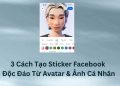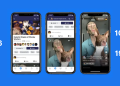Bạn đang muốn giữ kín những bài đăng cũ trên Facebook? Hay đơn giản là muốn kiểm soát quyền riêng tư tốt hơn? Bài viết này sẽ hướng dẫn bạn cách ẩn bài viết trên Facebook một cách nhanh chóng và hiệu quả. Từ ẩn một bài đơn lẻ đến ẩn hàng loạt, chúng tôi sẽ cung cấp cho bạn mọi thông tin cần thiết.
Tại sao bạn nên ẩn bài viết trên Facebook?
Việc ẩn bài viết trên Facebook mang lại nhiều lợi ích:
Bảo vệ quyền riêng tư cá nhân
- Giúp kiểm soát thông tin cá nhân được chia sẻ trên mạng xã hội
- Hạn chế việc người khác xem và truy cập các bài đăng nhạy cảm hoặc cá nhân
Kiểm soát thông tin hiển thị trên trang cá nhân
- Tránh những bài đăng không phù hợp ảnh hưởng đến hình ảnh cá nhân hoặc nghề nghiệp
- Kiểm soát nội dung hiển thị trên trang cá nhân, tạo ấn tượng tốt với người xem
Tránh những bài đăng không phù hợp ảnh hưởng đến hình ảnh
- Hạn chế khả năng bị lợi dụng thông tin cá nhân cho mục đích xấu
- Giảm nguy cơ gặp rắc rối trong công việc hoặc các mối quan hệ do bài đăng không phù hợp
Giảm thiểu rủi ro khi tìm việc hoặc trong các mối quan hệ
- Bảo vệ bản thân và người thân khỏi những mối đe dọa tiềm ẩn trên mạng
- Hạn chế việc theo dõi hoặc quấy rối trực tuyến từ người lạ
Ẩn bài viết trên Facebook là một cách hiệu quả để bảo vệ quyền riêng tư, quản lý hình ảnh cá nhân và tăng cường an toàn trực tuyến. Việc này giúp bạn kiểm soát tốt hơn thông tin cá nhân và tận hưởng trải nghiệm mạng xã hội an toàn, thoải mái hơn.
Cách ẩn một bài viết cụ thể trên Facebook
Trên điện thoại
- Mở ứng dụng Facebook và truy cập trang cá nhân
- Tìm bài viết bạn muốn ẩn
- Nhấn vào biểu tượng 3 chấm ở góc phải bài viết
- Chọn “Chỉnh sửa quyền riêng tư”
- Đặt quyền riêng tư thành “Chỉ mình tôi”
Trên máy tính
- Đăng nhập vào Facebook.com
- Vào trang cá nhân của bạn
- Tìm bài viết cần ẩn
- Nhấp vào biểu tượng 3 chấm
- Chọn “Chỉnh sửa đối tượng”
- Chọn “Chỉ mình tôi” từ danh sách
Cách ẩn nhiều bài viết cùng lúc trên Facebook
Sử dụng tính năng Quản lý bài viết
- Truy cập trang cá nhân
- Nhấn vào “Quản lý bài viết” (trên điện thoại) hoặc “Nhật ký hoạt động” (trên máy tính)
- Chọn “Bài viết của bạn”
- Tích chọn nhiều bài viết cùng lúc
- Nhấn “Chỉnh sửa” và chọn “Chỉ mình tôi”
Sử dụng công cụ Monokai Toolkit (cho người dùng nâng cao)
Tải và cài đặt Monokai Toolkit
Đăng nhập vào tài khoản Facebook
Chọn tính năng “Đặt quyền riêng tư bài viết”
Thiết lập khoảng thời gian cho bài viết cần ẩn
Chọn “Chỉ mình tôi” và nhấn “Đặt quyền riêng tư”
Cách ẩn bài viết được gắn thẻ trên Facebook
Vào trang cá nhân của bạn
Chọn tab “Bài viết được gắn thẻ”
Nhấn vào biểu tượng 3 chấm bên cạnh bài viết
Chọn “Ẩn khỏi trang cá nhân”
Cách ẩn bài viết Facebook với một người cụ thể
Vào trang cá nhân của người bạn muốn hạn chế
Nhấn vào nút “Bạn bè”
Chọn “Chỉnh sửa danh sách bạn bè”
Tích vào mục “Bị hạn chế”
Mẹo để quản lý quyền riêng tư bài viết hiệu quả
- Thường xuyên kiểm tra cài đặt quyền riêng tư
- Sử dụng tính năng “Xem với tư cách” để kiểm tra hiển thị trang cá nhân
- Tạo danh sách bạn bè để dễ dàng kiểm soát đối tượng xem bài viết
- Cân nhắc kỹ trước khi đăng bài để tránh phải ẩn sau này
Những lưu ý khi ẩn bài viết trên Facebook
- Bài viết ẩn vẫn có thể xuất hiện trong tìm kiếm nội bộ Facebook
- Người được tag trong bài viết ẩn vẫn có thể thấy bài đó
- Ẩn bài viết không xóa hoàn toàn nội dung khỏi Facebook
- Nên cân nhắc xóa bài viết nếu muốn loại bỏ hoàn toàn
Kết luận
Ẩn bài viết trên Facebook là một cách hiệu quả để bảo vệ quyền riêng tư và kiểm soát thông tin cá nhân của bạn trên mạng xã hội. Bằng cách tuân theo các bước hướng dẫn trong bài viết này, bạn có thể dễ dàng ẩn một hoặc nhiều bài viết, đồng thời quản lý tốt hơn nội dung hiển thị trên trang cá nhân của mình. Hãy nhớ rằng, việc sử dụng mạng xã hội một cách có ý thức và cẩn trọng sẽ giúp bạn tận hưởng trải nghiệm trực tuyến an toàn và thoải mái hơn.